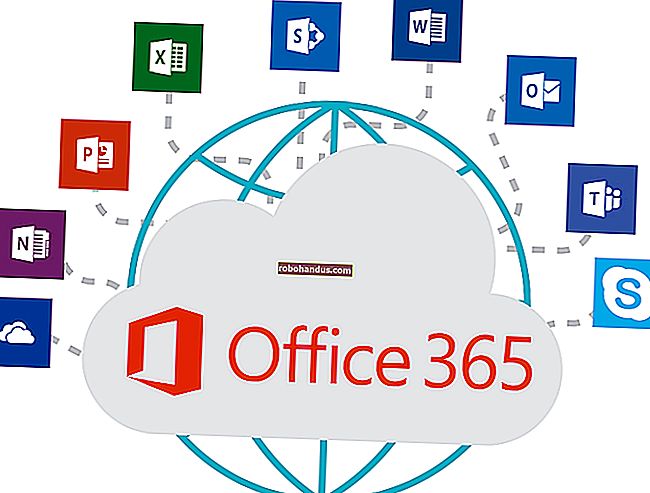Microsoft Excel에서 히스토그램을 만드는 방법

히스토그램은 빈도 데이터 분석에서 유용한 도구로, 사용자에게 막대 차트와 유사한 시각적 그래프에서 데이터를 그룹화 (빈 번호라고 함)로 정렬 할 수있는 기능을 제공합니다. Microsoft Excel에서 생성하는 방법은 다음과 같습니다.
Excel에서 히스토그램을 만들려면 Excel 2016 이상을 사용해야합니다. 이전 버전의 Office (Excel 2013 이하)에는이 기능이 없습니다.
관련 : 사용중인 Microsoft Office 버전 (및 32 비트 또는 64 비트인지 여부)을 찾는 방법
Excel에서 히스토그램을 만드는 방법
간단히 말해, 빈도 데이터 분석에는 데이터 세트를 가져와 해당 데이터가 얼마나 자주 발생하는지 확인하는 것이 포함됩니다. 예를 들어, 학생 시험 결과 세트를보고 그 결과가 발생하는 빈도 또는 결과가 특정 학년 경계에 속하는 빈도를 결정할 수 있습니다.
히스토그램을 사용하면 이러한 종류의 데이터를 쉽게 가져와 Excel 차트로 시각화 할 수 있습니다.
Microsoft Excel을 열고 데이터를 선택하면됩니다. 데이터를 수동으로 선택하거나 범위 내의 셀을 선택하고 키보드에서 Ctrl + A를 눌러 데이터를 선택할 수 있습니다.

데이터를 선택한 상태에서 리본 막대에서 "삽입"탭을 선택합니다. 사용 가능한 다양한 차트 옵션은 중간에있는 "차트"섹션 아래에 나열됩니다.
사용 가능한 차트 목록을 보려면 "통계 차트 삽입"단추를 클릭하십시오.

드롭 다운 메뉴의 '히스토그램'섹션에서 왼쪽의 첫 번째 차트 옵션을 탭합니다.

히스토그램 차트가 Excel 스프레드 시트에 삽입됩니다. Excel은 차트 서식을 자동으로 지정하는 방법을 결정하지만 차트를 삽입 한 후 수동으로 변경해야 할 수 있습니다.
히스토그램 차트 서식 지정
Microsoft Excel 워크 시트에 히스토그램을 삽입 한 후 차트 축 레이블을 마우스 오른쪽 단추로 클릭하고 "축 서식"옵션을 눌러 히스토그램을 변경할 수 있습니다.

Excel은 차트에 사용할 빈 (그룹)을 결정하려고 시도하지만 직접 변경해야 할 수도 있습니다. 예를 들어 100 개 중 학생 시험 결과 목록의 경우 결과를 10 개 그룹으로 표시되는 학년 경계로 그룹화하는 것을 선호 할 수 있습니다.
오른쪽에 나타나는 "축 서식"메뉴에서 "카테고리 별"옵션을 그대로두면 Excel의 빈 그룹화 선택을 그대로 둘 수 있습니다. 그러나 이러한 설정을 변경하려면 다른 옵션으로 전환하십시오.
예를 들어 '카테고리 별'은 데이터 범위의 첫 번째 카테고리를 사용하여 데이터를 그룹화합니다. 학생 시험 결과 목록의 경우 각 결과를 학생별로 구분하므로 이러한 종류의 분석에는 유용하지 않습니다.

"Bin Width"옵션을 사용하면 데이터를 여러 그룹으로 결합 할 수 있습니다.
학생 시험 결과의 예를 참조하여 "Bin Width"값을 10으로 설정하여 10 개 그룹으로 그룹화 할 수 있습니다.

하단 축 범위는 가장 낮은 숫자로 시작합니다. 예를 들어 첫 번째 빈 그룹은 "[27, 37]"로 표시되고 최대 범위는 "[97, 107]"로 끝나지만 최대 테스트 결과가 100으로 남아 있습니다.
"빈 수"옵션은 차트에 표시 할 빈 수를 설정하여 유사한 방식으로 작동 할 수 있습니다. 예를 들어 여기서 10 개의 빈을 설정하면 결과를 10 개의 그룹으로 그룹화 할 수 있습니다.
이 예에서 가장 낮은 결과는 27이므로 첫 번째 빈은 27로 시작합니다. 해당 범위에서 가장 높은 숫자는 34이므로 해당 빈의 축 레이블은 "27, 34"로 표시됩니다. 이렇게하면 빈 그룹화가 가능한 한 균등하게 분포됩니다.

학생 결과 예의 경우 이것이 최선의 선택이 아닐 수 있습니다. 그러나 설정된 수의 빈 그룹이 항상 표시되도록하려면이 옵션을 사용해야합니다.
오버플로 및 언더 플로 빈을 사용하여 데이터를 두 개로 분할 할 수도 있습니다. 예를 들어 특정 숫자 이하 또는 이상의 데이터를주의 깊게 분석하려면 "Overflow Bin"옵션을 활성화하고 그에 따라 수치를 설정할 수 있습니다.
예를 들어, 학생 합격률을 50 미만으로 분석하려는 경우 "Overflow Bin"수치를 50으로 활성화하고 설정할 수 있습니다. 50 미만의 Bin 범위는 계속 표시되지만 50을 초과하는 데이터는 대신 적절한 오버 플로우 빈에 그룹화됩니다. .
이것은 bin 너비와 같은 다른 bin 그룹화 형식과 함께 작동합니다.

언더 플로우 빈의 경우도 마찬가지입니다.
예를 들어, 실패율이 50 인 경우 "언더 플로우 빈"옵션을 50으로 설정할 수 있습니다. 다른 빈 그룹은 정상으로 표시되지만 50 미만의 데이터는 적절한 언더 플로우 빈 섹션에 그룹화됩니다.

또한 해당 영역을 두 번 클릭하여 제목 및 축 레이블 교체를 포함하여 히스토그램 차트의 외관을 변경할 수도 있습니다. 차트 자체를 마우스 오른쪽 단추로 클릭하고 "차트 영역 서식 지정"옵션을 선택하여 텍스트 및 막대 색상과 옵션을 추가로 변경할 수 있습니다.

테두리 및 막대 채우기 옵션 변경을 포함하여 차트 서식 지정을위한 표준 옵션이 오른쪽의 "차트 영역 서식 지정"메뉴에 나타납니다.